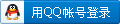专家审稿使用说明
发布人:administrator 发布时间:2014/2/11 17:02:37 浏览次数:2529次
1 专家登录
专家打开系统网站http://jendourol.cma-cmc.com.cn,在首页点击专家在线审稿按钮;在登录框输入用户名密码点击登录即可。
2 专家审稿方法
在采编系统中,专家的审稿工作包括:下载并审阅稿件,填写审稿意见,上传修改稿;
专家审稿可以有两种方式来进行:a.专家邮件审稿 b.专家在线审稿
2.1 专家邮件审稿
专家不用输入用户名和密码,直接登录自己的邮箱(在采编系统中注册专家信息时录入的邮箱),打开相应的外审派审稿件,邮件右上边里有 5个相关连接,点击“查看稿件”,则专家就可以看到分配的稿件内容;点击“开始审稿”就可以填写审稿意见。如果专家想查看自己审了篇文章,可以点击“登陆系统”,就会进入系统里面,查看审稿情况;如果专家没有时间进行审稿的话,可以点击“退审”。
5个相关连接,点击“查看稿件”,则专家就可以看到分配的稿件内容;点击“开始审稿”就可以填写审稿意见。如果专家想查看自己审了篇文章,可以点击“登陆系统”,就会进入系统里面,查看审稿情况;如果专家没有时间进行审稿的话,可以点击“退审”。
2.2 专家在线审稿
打开采编系统,点击 输入用户名和密码,登陆系统,在专家审稿系统首页,待审稿件出现在待审稿件列表,专家可通过以下两种方式进入待审稿件列表:
输入用户名和密码,登陆系统,在专家审稿系统首页,待审稿件出现在待审稿件列表,专家可通过以下两种方式进入待审稿件列表:
1.点击功能菜单区-审稿箱-待审稿件
2.点击今日工作内容区-当前共有待审稿件-进入待审稿件列表 点击待审稿件后面的 图标输入审稿意见就可以了。如果专家有原因不审,可以点击图标
图标输入审稿意见就可以了。如果专家有原因不审,可以点击图标 进行退审。
进行退审。
2.3 专家审稿注意事项
专家填写审稿意见之前,务必阅读审稿提示和审稿要求,在意见框输入审稿意见时,请手工输入,或从记事本复制后粘贴; 意见中有图片、公式等特殊格式时,务必使用图片管理器工具上传图片;当意见内容过多(超过4000字)或有特殊格式时,将意见保存为Word文件,以附件形式上传。上传入口见意见输入框下方。
3 专家退审
在采编系统中,专家有权对派审的稿件拒绝审查; 在专家审稿系统首页,专家进入待审稿件列表后,通过点击退审图标 拒绝审查稿件。同时发送邮件通知责编退审理由
拒绝审查稿件。同时发送邮件通知责编退审理由
4 专家联系编辑
采编系统中,专家可以通过给责编写信方便的与编辑进行联系沟通。
在专家审稿系统首页,点击信息中心-写信,即可给编辑写信,选择收件编辑,选择抄送编辑,填写主题,输入信件内容后,如有附件,可点击浏览,选取附件;完成后点击发送即可。
专家打开系统网站http://jendourol.cma-cmc.com.cn,在首页点击专家在线审稿按钮;在登录框输入用户名密码点击登录即可。
2 专家审稿方法
在采编系统中,专家的审稿工作包括:下载并审阅稿件,填写审稿意见,上传修改稿;
专家审稿可以有两种方式来进行:a.专家邮件审稿 b.专家在线审稿
2.1 专家邮件审稿
专家不用输入用户名和密码,直接登录自己的邮箱(在采编系统中注册专家信息时录入的邮箱),打开相应的外审派审稿件,邮件右上边里有
 5个相关连接,点击“查看稿件”,则专家就可以看到分配的稿件内容;点击“开始审稿”就可以填写审稿意见。如果专家想查看自己审了篇文章,可以点击“登陆系统”,就会进入系统里面,查看审稿情况;如果专家没有时间进行审稿的话,可以点击“退审”。
5个相关连接,点击“查看稿件”,则专家就可以看到分配的稿件内容;点击“开始审稿”就可以填写审稿意见。如果专家想查看自己审了篇文章,可以点击“登陆系统”,就会进入系统里面,查看审稿情况;如果专家没有时间进行审稿的话,可以点击“退审”。 2.2 专家在线审稿
打开采编系统,点击
 输入用户名和密码,登陆系统,在专家审稿系统首页,待审稿件出现在待审稿件列表,专家可通过以下两种方式进入待审稿件列表:
输入用户名和密码,登陆系统,在专家审稿系统首页,待审稿件出现在待审稿件列表,专家可通过以下两种方式进入待审稿件列表: 1.点击功能菜单区-审稿箱-待审稿件
2.点击今日工作内容区-当前共有待审稿件-进入待审稿件列表 点击待审稿件后面的
 图标输入审稿意见就可以了。如果专家有原因不审,可以点击图标
图标输入审稿意见就可以了。如果专家有原因不审,可以点击图标 进行退审。
进行退审。 2.3 专家审稿注意事项
专家填写审稿意见之前,务必阅读审稿提示和审稿要求,在意见框输入审稿意见时,请手工输入,或从记事本复制后粘贴; 意见中有图片、公式等特殊格式时,务必使用图片管理器工具上传图片;当意见内容过多(超过4000字)或有特殊格式时,将意见保存为Word文件,以附件形式上传。上传入口见意见输入框下方。
3 专家退审
在采编系统中,专家有权对派审的稿件拒绝审查; 在专家审稿系统首页,专家进入待审稿件列表后,通过点击退审图标
 拒绝审查稿件。同时发送邮件通知责编退审理由
拒绝审查稿件。同时发送邮件通知责编退审理由 4 专家联系编辑
采编系统中,专家可以通过给责编写信方便的与编辑进行联系沟通。
在专家审稿系统首页,点击信息中心-写信,即可给编辑写信,选择收件编辑,选择抄送编辑,填写主题,输入信件内容后,如有附件,可点击浏览,选取附件;完成后点击发送即可。